УЧЕБНИК ПО АВТОУСТАНОВКЕ WINDOWS
Этап 1 - Создание точки административной установки
Итак, создаем точку административной установки. Это нужно проделать всего один раз. Вставьте диск с Office в CD-ROM и запустите следующую команду из окна Выполнить (Run) (Пуск->Выполнить или Start->Run).
X:\setup.exe /a MSINODISABLEMEDIA=1
Не забудьте поменять букву CD-ROMа на свою.
Важное примечание! Используйте MSINODISABLEMEDIA=1, если вы планируете записать пакет приложений Office 2003 на компакт-диск и использовать его впоследствии для добавления компонентов или восстановления Office. Дело в том, что когда Вы запускаете программу установки с параметром командной строки /a, установщик Windows автоматически присваивает свойству DISABLEMEDIA значение 1. Это свойство предотвращает возможность использования любых физических носителей, включая Ваш компакт-диск, в качестве альтернативного источника установки Office 2003. Свойство MSINODISABLEMEDIA указывает установщику Windows не использовать свойство DISABLEMEDIA.
Если у вас нет файла Setup.exe или он не запускается с параметром командной строки /a, то читайте Примечание 1. Таким образом вы запускаете административную установку Office и первое же окно спросит вас куда вы хотите установить файлы.
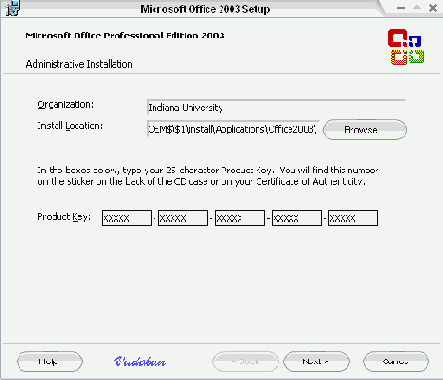
Здесь вы можете ввести название Организации и ключ продукта. Ключ продукта вводится лишь один раз, и более он вам не понадобится. Укажите директорию для установки C:\XPCD\$OEM$\$1\install\Applications\Office2003\ (создайте ее заранее). Затем нажмите Next, примите лицензионное соглашение и жмите Start. После чего Office должны скопироваться в указанную вами директорию.
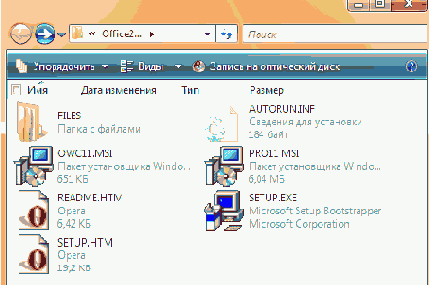
В зависимости от того, какой версией MUI вы обладаете, процедура может незначительно отличаться. Если у вас официальный релиз MUI на CD, то тогда надо из командной строки запустить команду setup.exe /a. В моем случае команда чуть отличалась:
C:\OfficeMUI\Setup.exe /a mui.msi
Мы применяем административную установку к пакету mui.msi
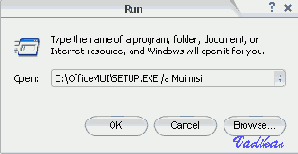
Появляется окно Административной установки MUI
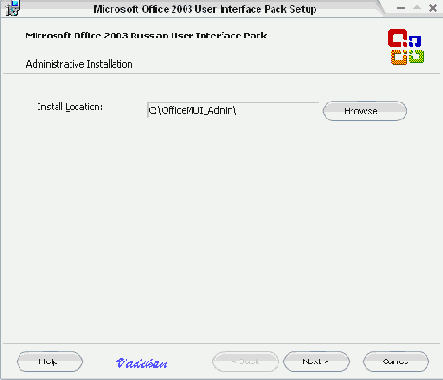
Указываем директорию для установки. В данном случае я выбрал C:\OfficeMUI_Admin. Затем надо принять лицензионное соглашение

И нажать Install. Если все прошло как надо, то вы увидите уведомление об успешной установке.
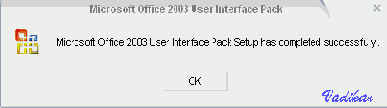
На этом создание точки административной установки можно считать законченным.